排版试卷是提高试卷整体质量的重要环节,以下是使用Word软件进行试卷排版的教程:
1. 打开Word软件,并选择一个适合的页面大小,比如A4纸。
2. 设置页面边距:点击"页面布局"选项卡,找到"页面边距",根据需要调整上下左右的边距大小,一般情况下上下边距设置为2.54厘米(1英寸),左右边距设置为2余厘米(0.75英寸)。
3. 设置页眉和页脚:点击"插入"选项卡中的"页眉"或"页脚"按钮,可选择预设的页眉或自定义页眉。在页眉或页脚中可以插入试卷的标题、页码等信息。
4. 编辑试题:在文档中输入试题及相关内容,可以使用多级标题功能对试题进行分级,便于制作目录。
5. 制作题号:可以使用自动编号功能来自动生成题号。选中题目后,点击"开始"选项卡中的"多级列表"按钮,选择"定义新的编号",然后依次设置好各个级别的编号格式。
6. 更改字体和字号:根据需求选中试题文本,点击"开始"选项卡中的"字体"和"字号"按钮,选择合适的字体和字号。
7. 插入图片和表格:如有需要,可以点击"插入"选项卡中的"图片"和"表格"按钮插入图片和表格,来辅助试题的表达和解答。8. 调整页面布局:根据需要,可以使用"页面布局"选项卡中的"分栏"、"对齐"等功能,调整试卷的页面布局。9. 定期保存:在制作试卷的过程中,定期点击"文件"选项卡中的"保存"按钮,保存试卷,以免数据丢失。10. 打印试卷:制作完成后,可以通过点击"文件"选项卡中的"打印"按钮,预览试卷样式并选择打印设置,最后点击"打印"按钮打印试卷。以上是使用Word软件进行试卷排版的基本教程,根据实际情况和需要,还可以使用其他功能和设置来进一步美化试卷的样式和布局。
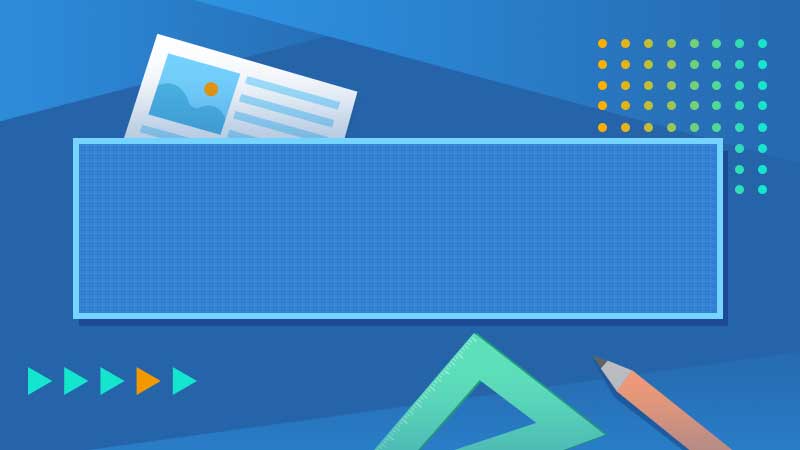



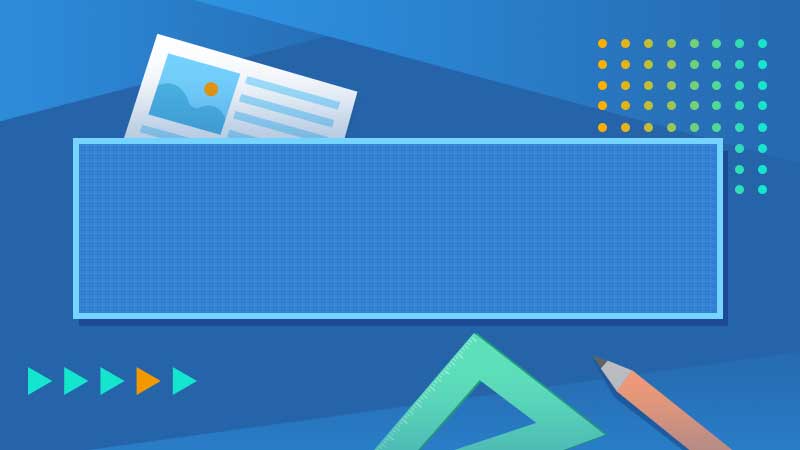
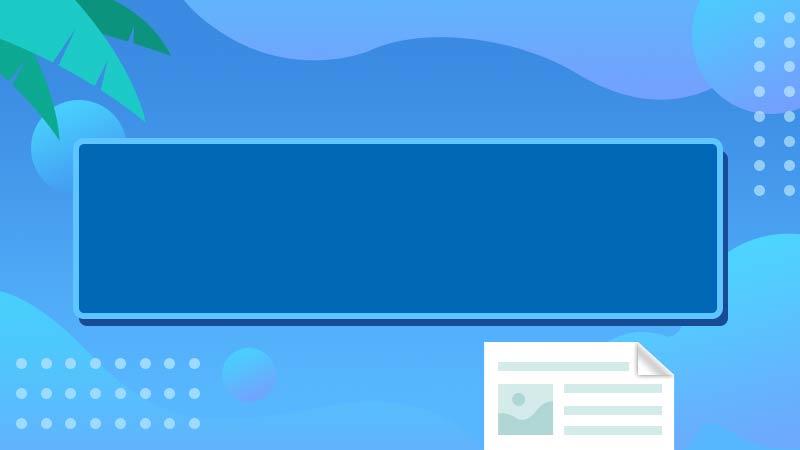




全部回复
